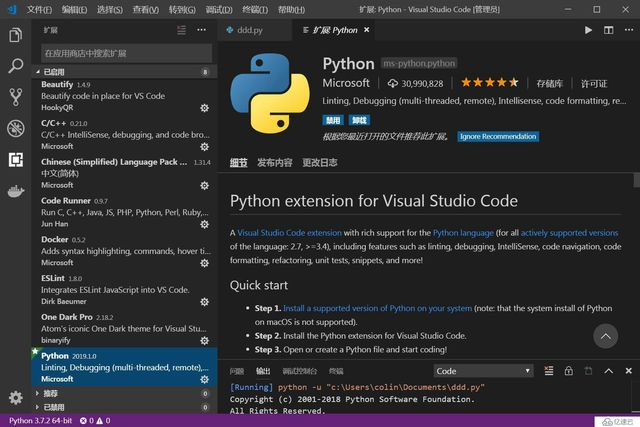在Ubuntu系统上安装Java环境是开发者的基本需求,无论是进行Java应用开发还是运行Java程序,都需要正确配置Java环境。Ubuntu作为最流行的Linux发行版之一,提供了多种安装Java的方式,但不同版本和发行版的安装方法存在差异。本文将详细介绍从安装到配置的全过程,帮助开发者和系统管理员快速搭建Java开发环境,特别针对2023年最新的Ubuntu 22.04 LTS版本进行说明。

Ubuntu安装Java 11的详细步骤
选择适合的Java版本:OpenJDK vs Oracle JDK
在ubuntu 22.04安装java 11之前,首先需要明确选择哪个Java发行版。OpenJDK是Ubuntu官方仓库默认提供的开源实现,而Oracle JDK则是Oracle公司提供的商业版本。对于大多数开发者而言,OpenJDK已经足够使用,它完全免费且与Oracle JDK在功能上几乎一致。只有在需要特定Oracle专有功能(如Java Flight Recorder)时才需要考虑Oracle JDK。
2023年ubuntu最新java环境安装教程推荐使用OpenJDK,因为它与Ubuntu系统的集成更好,更新也更及时。可以通过以下命令查看可用的OpenJDK版本:
apt list -a openjdk-11-jdk
使用apt命令安装Java 11的完整流程
在ubuntu安装java环境与windows有什么区别?最大的区别在于Ubuntu可以通过包管理器一键安装,而Windows需要手动下载安装包。以下是详细步骤:
- 首先更新软件包索引:
sudo apt update
- 安装Java 11开发工具包(包含JRE):
sudo apt install openjdk-11-jdk
- 验证安装是否成功:
java -version
javac -version
- 如果需要安装JRE而非完整的JDK,可以使用:
sudo apt install openjdk-11-jre
对于需要在ubuntu上安装java 8的用户,可以使用类似的命令,只需将版本号替换为8即可。但请注意,Java 8已经进入维护阶段,新项目建议使用Java 11或更高版本。
解决Ubuntu安装Java环境常见问题
在安装过程中可能会遇到各种问题,以下是几个常见问题及解决方案:
- 找不到软件包错误:如果提示"无法定位软件包",可能是没有启用正确的软件源。可以尝试:
sudo add-apt-repository ppa:openjdk-r/ppa
sudo apt update
- 多版本冲突:当系统中存在多个Java版本时,可能会导致命令执行混乱。可以使用update-alternatives命令来管理默认版本:
sudo update-alternatives --config java
- 环境变量设置:有时安装后java命令仍然不可用,可能是因为PATH环境变量未正确设置。可以手动设置JAVA_HOME:
echo 'export JAVA_HOME=/usr/lib/jvm/java-11-openjdk-amd64' >> ~/.bashrc
source ~/.bashrc
- 权限问题:如果遇到权限拒绝错误,确保使用sudo执行安装命令,或者将当前用户添加到sudoers组中。
Ubuntu多版本Java环境管理与切换技巧
对于需要同时维护多个Java项目的开发者,掌握如何在ubuntu安装openjdk和oracle jdk哪个好以及如何在它们之间切换是必备技能。以下是一些实用技巧:
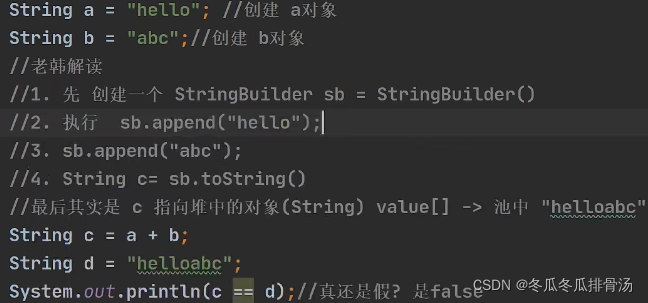
- 并行安装多个版本:可以同时安装Java 8、11和17等不同版本:
sudo apt install openjdk-8-jdk openjdk-11-jdk openjdk-17-jdk
- 版本切换工具:使用update-alternatives命令可以方便地切换默认Java版本:
sudo update-alternatives --config java
sudo update-alternatives --config javac
-
项目级Java版本控制:对于使用Maven或Gradle的项目,可以在pom.xml或build.gradle中指定Java版本,这样每个项目可以独立使用不同版本的Java。
-
环境变量覆盖:可以为特定终端会话临时设置Java版本:
export JAVA_HOME=/usr/lib/jvm/java-11-openjdk-amd64
export PATH=$JAVA_HOME/bin:$PATH
- Docker容器隔离:对于更复杂的场景,可以考虑使用Docker容器来隔离不同项目所需的Java环境,这是最干净的解决方案。
现在就开始在Ubuntu上配置你的Java开发环境吧!
通过本文的指导,你应该已经掌握了在Ubuntu系统上安装和配置Java环境的完整知识。无论是ubuntu 22.04安装java 11还是其他版本,基本的原理和步骤都是相似的。记住,选择OpenJDK还是Oracle JDK取决于你的具体需求,但大多数情况下OpenJDK已经足够。
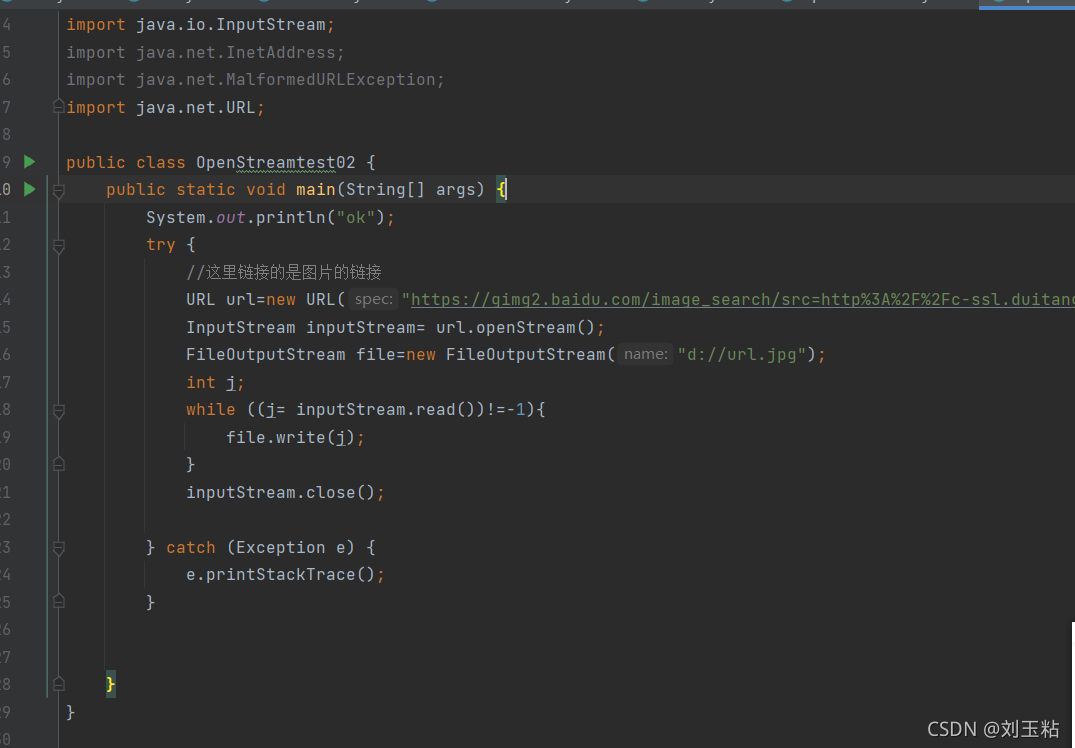
2023年的Java生态已经非常成熟,Ubuntu上的Java环境安装也比以往更加简单。如果你遇到任何问题,Ubuntu社区和Java开发者论坛都有丰富的资源可供参考。现在就开始动手,在你的Ubuntu系统上配置Java开发环境,开启你的Java编程之旅吧!